
Índice:
- Autor John Day [email protected].
- Public 2024-01-30 11:37.
- Última modificação 2025-01-23 15:03.
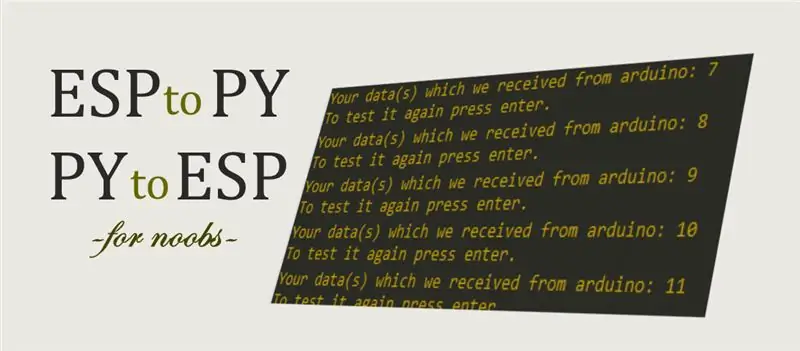
Este guia permite que você obtenha quaisquer dados do ESP8266 e os controle sobre o python sem comandos AT.
Para os iniciantes, a maioria dos guias sobre como usar o ESP8266 é difícil, porque eles querem que você insira "AT COMMANDS" no chip, que é:
- Desnecessário
- Desperdiçando memória de ESP
- Dá a você controle limitado
- Difícil e desafiador
- E não é adequado para todos os módulos ESP8266
É por isso que criei um sistema de comunicação mDNS muito simples que está sendo controlado apenas por 3 funções simples. Também oferece controle total.
Etapa 1: Teoria
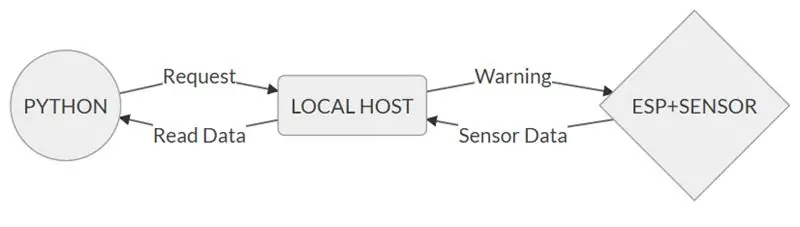
Nosso esp se conecta ao nosso wi-fi e cria um servidor localhost e começa a aguardar um pedido. Toda vez que nosso python envia uma solicitação para aquele localhost, esp executa o código desejado e retorna o resultado como uma solicitação http. Por fim, o python lê os dados retornados como solicitação http e obtém as variáveis dele. Com isso, esp pode retornar strings, dados e matrizes. O código Python compreenderá seu tipo de dados.
Etapa 2: Preparando as Bibliotecas Necessárias
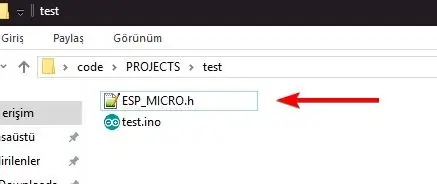
Em primeiro lugar, você deve fazer o download da biblioteca de cartões ESP8266 para o arduino ide. Se você não sabe como, aqui está o guia.
Depois disso, você deve baixar minha microbiblioteca aqui.
Depois de fazer o download, na pasta da biblioteca há um arquivo chamado "ESP_MICRO.h", copie-o para a pasta de codificação do projeto Arduino atual. Sim, não copie para as bibliotecas do arduino, é uma micro-biblioteca, então você irá copiá-lo para a pasta do seu projeto atual do arduino.
Portanto, agora, nossos requisitos estão satisfeitos. Podemos começar a codificá-lo.
Etapa 3: Escrevendo um Código de Solicitação Simples
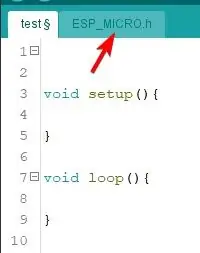
Ao abrir o project.ino, você verá duas guias no arduino ide. Um é o seu projeto, o outro é "ESP_MICRO.h" nossa microbiblioteca.
Agora você tem aquela 5 função em ESP_MICRO.h em seu código principal, (as funções são explicadas nas primeiras linhas de ESP_MICRO.h)
Aqui está um código simples de aumento de variável.
Código Arduino:
/ * TESTE F5 PARA ESP2PY
* Escrito por Junicchi * https://github.com/KebabLord/esp_to_python * Simplesmente aumenta e retorna uma variável toda vez que um Python req vem * / #include "ESP_MICRO.h" // Inclui a microbiblioteca int testvariable = 0; void setup () {Serial.begin (9600); // Iniciando a porta serial para ver os detalhes start ("USERNAME", "PASSWORD"); // EnAIt irá se conectar ao seu wi-fi com os detalhes fornecidos} void loop () {waitUntilNewReq (); // Espera até que uma nova solicitação de python venha / * aumenta o índice quando uma nova solicitação chega * / testvariable + = 1; returnThisInt (testvariable); // Retorna os dados para python}
Etapa 4: Upload
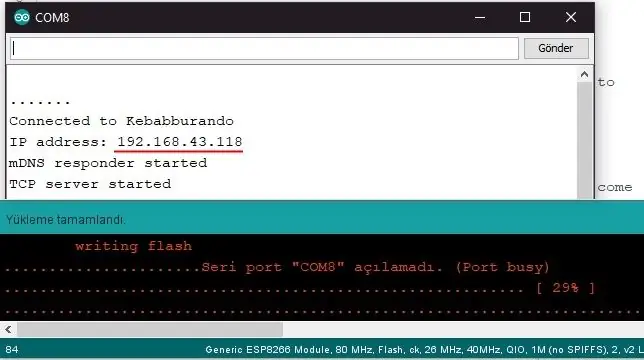
Programando o Nodemcu ESP8266s está simplesmente conectando o usb e fazendo o upload do esboço do Arduino.
Mas programar ESP8266-1 é mais difícil, existem dois métodos para programá-los
Programação ESP através do Arduino
Se você estiver bem com jumpers, pode programá-lo por meio do Arduino com este circuito. Mas, a longo prazo, é dor. Portanto, sugiro outro método.
Programação com programador ESP
É muito mais fácil e rápido. Custa apenas 1 dólar, compre um e use um programador usb.
Aprendendo o endereço IP do ESP
Enquanto o código está sendo carregado, abra a porta serial, você verá que os detalhes são impressos quando o upload for concluído. Aprenda o IP do esp e observe isso. Lembre-se, o IP do ESP está no local; muda de wi-fi para wi-fi, não de sessão para sessão, portanto, quando você fechar e abrir mais tarde, ele não será alterado.
Etapa 5: leitura e Python
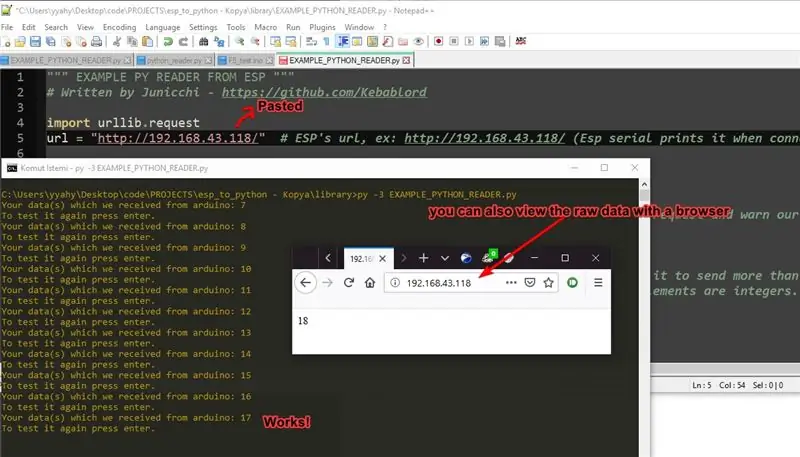
Em esp_to_python / library há um "EXAMPLE_PYTHON_READER.py"
edite-o, altere a 5ª linha com o endereço IP do módulo esp que imprimiu na porta serial e execute o script python. Neste projeto, usei o python para enviar e ler a solicitação. Mas você também pode visualizar os dados brutos com um navegador enquanto cola o ip do ESP em um navegador. Ou você pode fazer um aplicativo para lê-lo, ou pode até usar outro idioma. O controle do módulo sobre python também é explicado no projeto "ledControl" na pasta de exemplos.
Etapa 6: Finalizando

Todas as funções e códigos são explicados no ESP_MICRO.he no arquivo README.md.
Se este projeto ajudou você, você pode estrelar o projeto original no github.
Recomendado:
Comunicação sem fio LoRa de 3 km a 8 km com dispositivo E32 (sx1278 / sx1276) de baixo custo para Arduino, Esp8266 ou Esp32: 15 etapas

LoRa 3Km a 8Km de comunicação sem fio com baixo custo E32 (sx1278 / sx1276) Dispositivo para Arduino, Esp8266 ou Esp32: Eu crio uma biblioteca para gerenciar EBYTE E32 baseada na série Semtech de dispositivos LoRa, um dispositivo muito poderoso, simples e barato. Você pode encontrar Versão de 3Km aqui, versão de 8Km aqui Eles podem trabalhar em uma distância de 3000m a 8000m, e têm muitos recursos e
Comunicação do Arduino para o nó: 4 etapas

Comunicação do Arduino para o Nó: Este instrutível serve apenas para uma demonstração básica de como enviar e receber dados via UART (Serial) entre duas placas compatíveis com Arduino
Placa de descoberta STM32F4 e comunicação Python USART (STM32CubeMx): 5 etapas

STM32F4 Discovery Board e comunicação Python USART (STM32CubeMx): Olá! Neste tutorial, tentaremos estabelecer a comunicação USART entre STM32F4 ARM MCU e Python (pode ser substituído por qualquer outra linguagem). Então vamos começar:)
PIC MCU e comunicação serial Python: 5 etapas

Comunicação serial PIC MCU e Python: Olá, pessoal! Neste projeto, tentarei explicar meus experimentos em PIC MCU e comunicação serial Python. Na Internet, existem muitos tutoriais e vídeos sobre como se comunicar com PIC MCU através de um terminal virtual que é muito útil. No entanto
Comunicação serial Arduino e Python - Visor do teclado: 4 etapas

Arduino e Python Serial Communication - Keypad Display: Este projeto é feito para usuários de mac mas também pode ser implementado para Linux e Windows, o único passo que deve ser diferente é a instalação
